Installer det overordnede programmet på nytt for å fornye installasjonsfilene
- ProductInfo.dll-feil kan fikses ved å kjøre DLL-reparasjonsverktøy eller reparere systemfiler.
- Du kan også gå tilbake i tid til da PC-en fungerte bra for å løse slike problemer.
- Vi oppdaget syv måter å fikse det på, så fortsett å lese for å finne ut mer om dette.
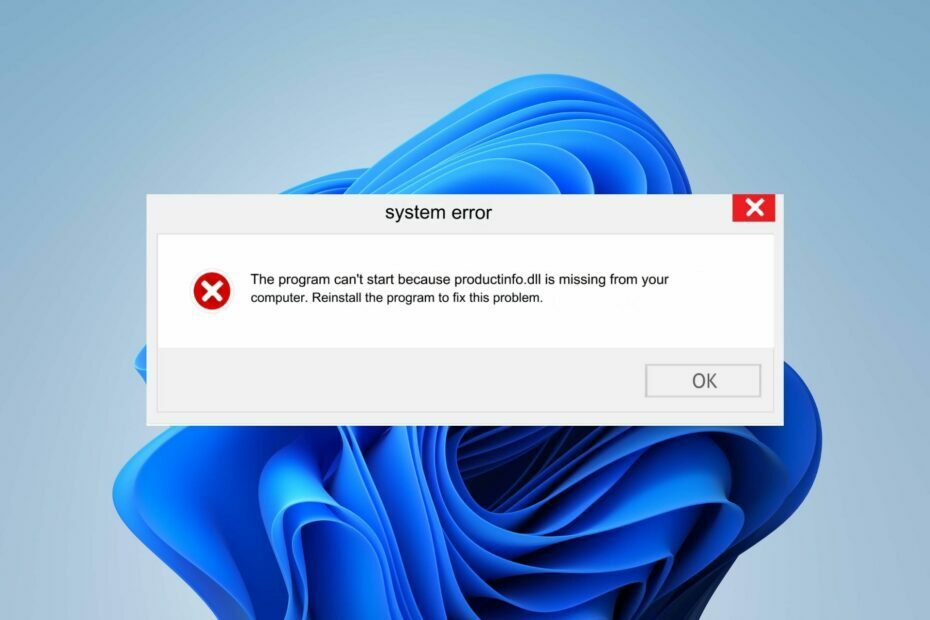
Hvis du oppdager en mistenkelig prosess som ProductInfo.dll i prosesslisten din i Task Manager, kan systemets sikkerhet ha blitt kompromittert. Det er også mulig at DLL-filen er legitim, men den har nettopp blitt ødelagt.
Heldigvis er det relativt enkelt å fikse DLL-feil og bør ikke ta for mye av tiden din.
Hva er ProductInfo.dll?
ProductInfo.dll er en fil assosiert med A-Volute_3D_Sound_Experts-programvaren. Den brukes av programmet til å lagre data relatert til ulike funksjoner som brukes i applikasjonen. Programmets hovedformål er å gi oppslukende lydopplevelser gjennom lydteknologi og lydbehandlingsalgoritmer.
Hvordan tester, vurderer og vurderer vi?
Vi har jobbet de siste 6 månedene med å bygge et nytt gjennomgangssystem for hvordan vi produserer innhold. Ved å bruke den har vi senere gjort om de fleste av artiklene våre for å gi faktisk praktisk ekspertise på veiledningene vi har laget.
For flere detaljer kan du lese hvordan vi tester, vurderer og vurderer på WindowsReport.
Du vil sannsynligvis finne den i følgende katalog: C:\ProgramData\A-Volute\A-Volute.28054DF1F58B4\Modules\ScheduledModules
Hvordan fikser jeg ProductInfo.dll dårlig bildefeil?
1. Bruk en tredjeparts DLL-fikser
ProductInfo.dll, er en ikke-systemfil og oppstår for det meste på grunn av kompatibilitetsproblemer mellom PC-en og filen. Dette betyr å finne en manglende DLL-fil, kan det hende du må prøve en haug med løsninger før du får en løsning.
Siden dette tar mye tid, anbefaler vi ved hjelp av et DLL-reparasjonsverktøy. Slike verktøy er flotte for å fikse slike problemer og sikre at filene er synkronisert.
2. Kjør DISM- og SFC-skanninger
- Slå den Startmeny ikon, skriv cmd i søkefeltet, og klikk Kjør som administrator.

- Skriv inn følgende kommandoer og trykk Tast inn etter hver:
DISM.exe /Online /Cleanup-Image /Restorehealthsfc /scannow
3. Registrer DLL-filen på nytt
- Slå den Windows nøkkel, skriv Ledeteksten høyreklikk på den, og velg Kjør som administrator.

- Skriv inn følgende kommando og trykk Tast inn:
regsvr32 ProductInfo.dll - Denne kommandoen registrerer den manglende DLL-filen. Men hvis mer enn én DLL-fil ikke er registrert, kan du bruke følgende kommando:
for %1 in (*.dll) do regsvr32 /s %1
4. Last ned filen manuelt
Du kan fikse denne feilen ved å nedlasting av riktig versjon av ProductInfo DLL-filen. Her må du sjekke Windows-versjonen din og laste ned den riktige DLL-filen for 32-bit eller 64-bit, avhengig av din.
Siden du ikke kan bekrefte ektheten til nettstedet, sørg for at du har en omfattende antivirusprogramvare og den er oppdatert. Når den er lastet ned, finn filen og flytt den til ProductInfo-filkatalogen. Sørg også for å slette den forrige ødelagte.
DLL-files.com-siden er ikke en offisiell kilde, og WindowsReport er ikke tilknyttet det på noen måte. Hvis du laster ned filen, sørg for å kjøre en antivirussjekk.
5. Skann etter virus
- trykk Windows nøkkel, søk Windows-sikkerhet, og klikk Åpen.
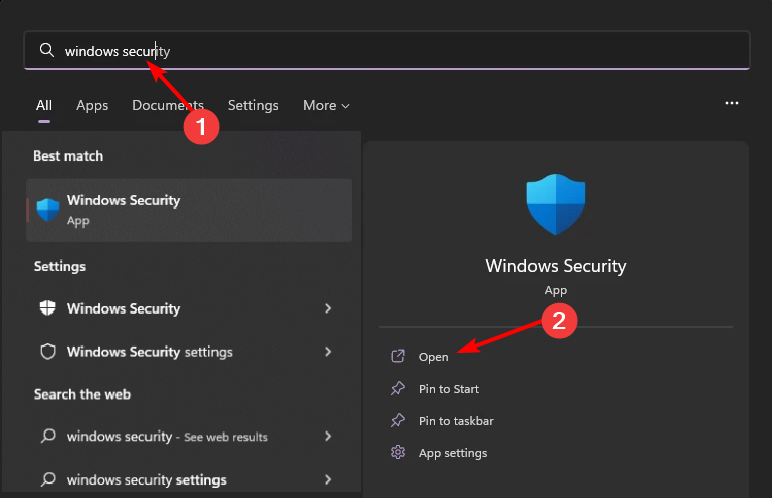
- Plukke ut Virus- og trusselbeskyttelse.

- Deretter trykker du på Rask skanning under Aktuelle trusler.

- Hvis du ikke finner noen trusler, fortsett å utføre en full skanning ved å klikke på Skannealternativer rett under Rask skanning.
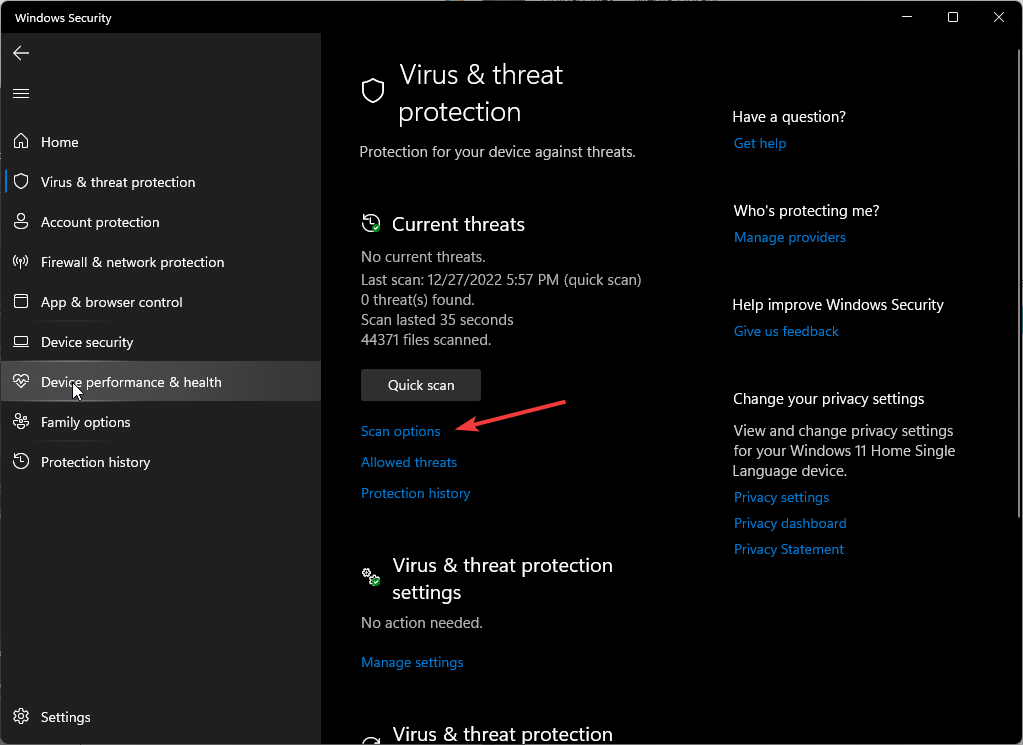
- Klikk på Full skanning, deretter Skann nå for å utføre en dyp skanning av PC-en.
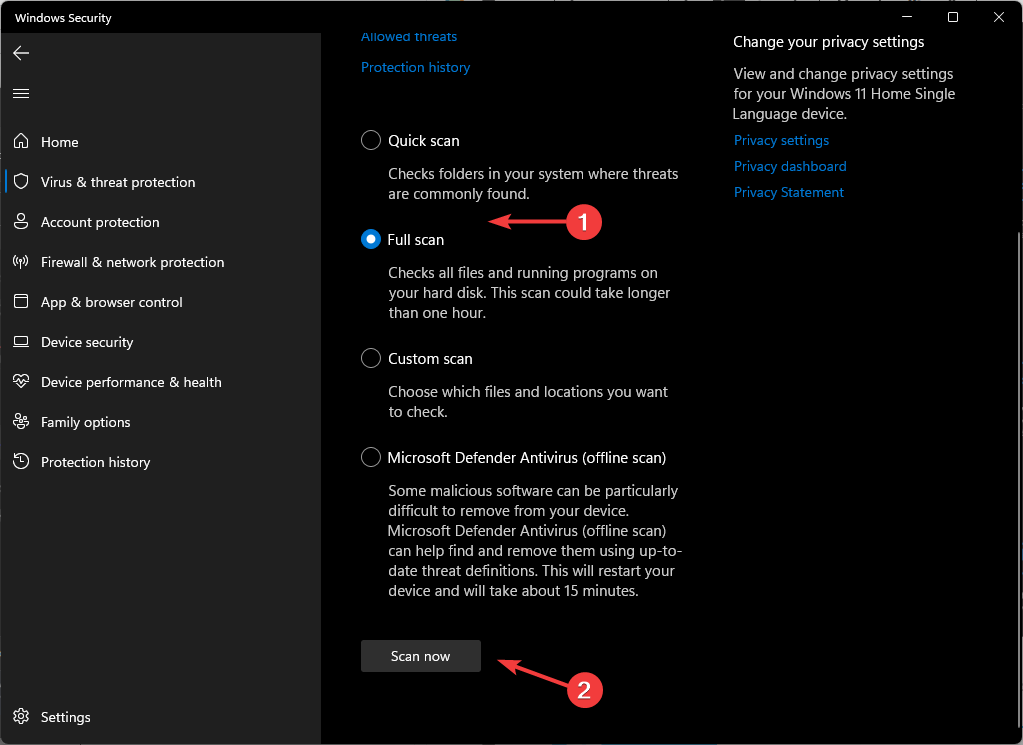
- Vent til prosessen er ferdig og start systemet på nytt.
- Event 4502 WinREAgent på Windows 11: Slik fikser du
- Løst: Windows 11-berøringsskjerm slutter å fungere i nettbrettmodus
6. Avinstaller det tilknyttede programmet
ProductInfo.dll må være en del av et program slik at du kan finne avinstalleringsfilen og fjerne den. Du kan finne katalogen og kjøre avinstalleringsprogrammet. Alternativt kan du bruke kontrollpanelet eller appen Innstillinger for å fjerne det overordnede programmet.
Sørg også for å avinstallere fjerne gjenværende filer som kan ha ødelagt filen slik at når du installerer programmet på nytt og erstatter filen, blir de ikke gjenbrukt til å registrere den på nytt.
7. Utfør en systemgjenoppretting
- trykk Windows nøkkel, skriv Kontrollpanel, og klikk Åpen.

- Plukke ut Store ikoner som Se etter og klikk Gjenoppretting.
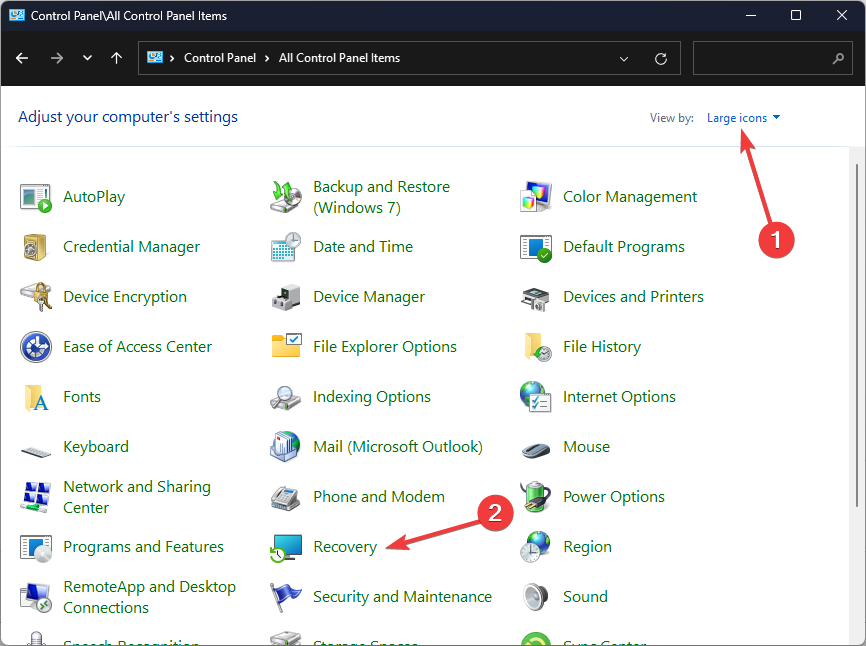
- Klikk Åpne Systemgjenoppretting.
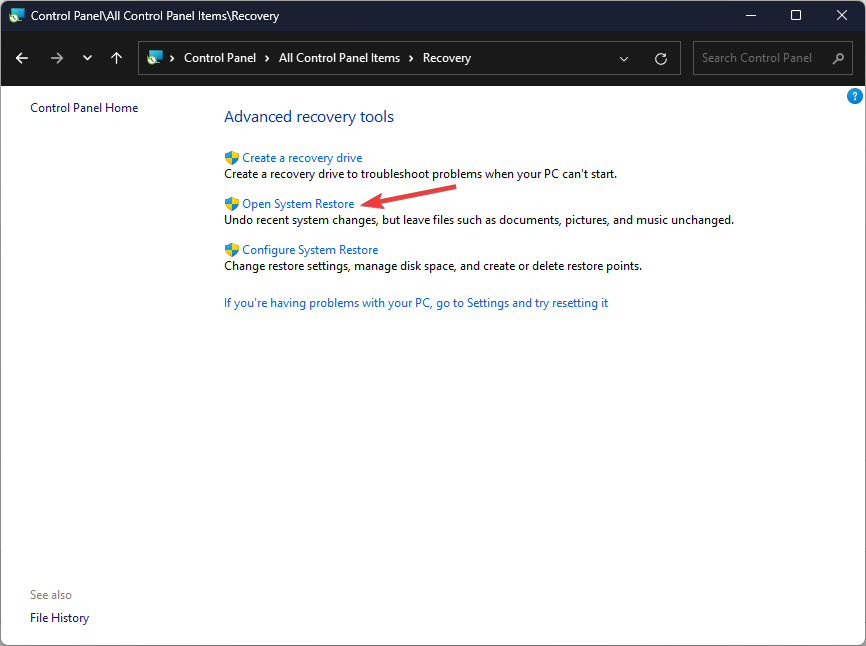
- Plukke ut Velg et annet gjenopprettingspunkt og klikk Neste.
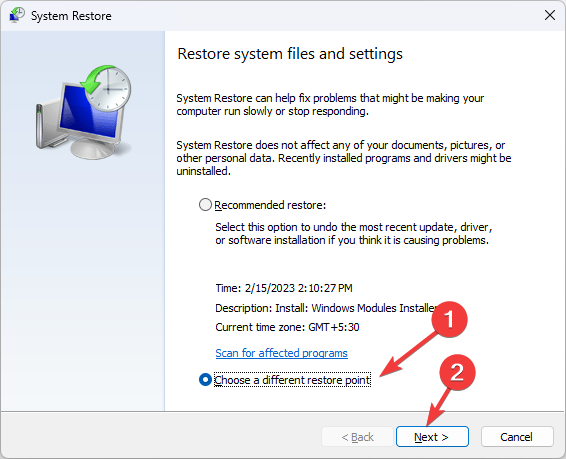
- Velg nå gjenopprettingspunktet og klikk Neste.
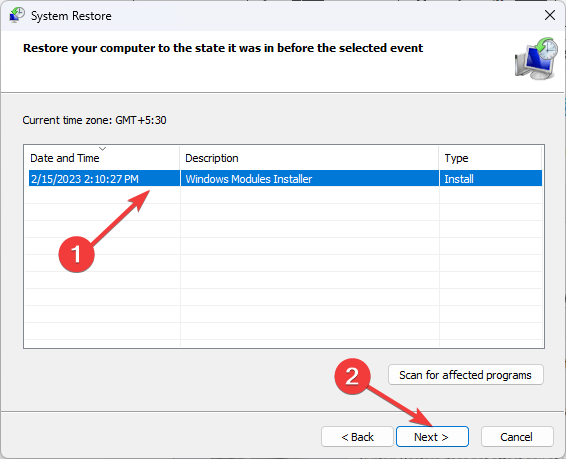
- Klikk Bli ferdig for å gjenopprette de tidligere innstillingene, og Windows starter på nytt.
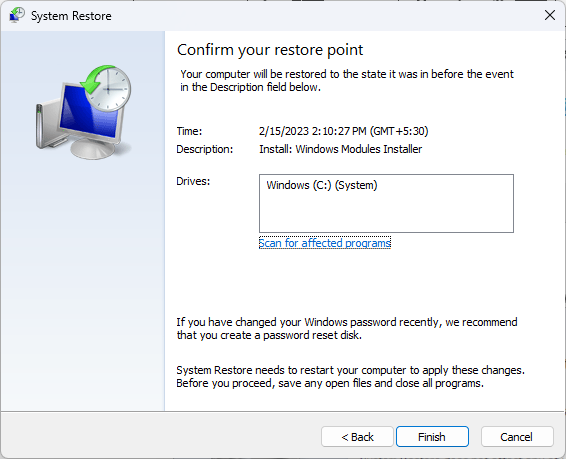
Hva er andre tips og hensyn ved feilsøking av ProductInfo.dll-feil?
- Oppdater drivere – ProductInfo.dll-feil kan forårsake problemer med datamaskinen, for eksempel treg ytelse, feil under installasjon eller oppstart og mer. Oppdatering av relaterte drivere kan øke ytelsen til PC-en din.
- Se etter Windows-oppdateringer – Utdaterte systemfiler kan forårsake DLL-feil, så sørg for at du har de siste oppdateringene fra Microsoft.
- Reparer korrupte registeroppføringer – Noen ganger går det galt med PC-ens database som kan ende opp i korrupte registeroppføringer. Hvis det ikke repareres i tide, kan ProductInfo.dll-feil oppstå. Du kan unngå dette ved å ved hjelp av et anerkjent program for registeropprydding.
- Deaktiver brannmur/antivirus midlertidig – Hvis det tilknyttede programmet med DLL-filen ikke ble riktig installert, kan det ha kompatibilitetsproblemer med antivirusprogrammet ditt. Du kan enten deaktiver Windows Defender midlertidig eller la det gå gjennom brannmuren.
- Begrens CPU-prosesser – Noen DLL-filer har vært kjent for å forårsake problemer fordi de bruker en stor mengde CPU-ressurser når de kjører. Du kan avslutte prosessen eller begrense CPU-bruken.
Den enkleste måten å unngå å få ProductInfo.dll-feil er enkel. Du bør aldri laste ned og installere programmer på datamaskinen din før du kjører et antivirusprogram.
Vi håper denne artikkelen har gitt deg all informasjonen du trenger for effektivt å feilsøke og potensielt fikse ProductInfo.dll-feilmeldingene. Og skulle du støte på system-DLL-feil som sysmain.dll eller versjon.dll, sjekk gjerne ut hvilken tilnærming du bør ta for å løse dem.
Har du klart å fikse denne DLL-feilen? Vi vil gjerne vite hvilken løsning som var den enkleste for deg. Gi oss beskjed i kommentarfeltet nedenfor.
![Libwinpthread-1.dll ikke funnet eller mangler [Fix]](/f/cc9d642558a01ee54deffc50759ee3be.png?width=300&height=460)

